cad背景怎么调成黑色?
发布时间:2021年05月24日 15:33
cad软件是制图软件,通过交互菜单或者命令行方式便可以进行各种操作,里边功能强大,使用方便,现在广泛应用于机械、建筑、纺织等诸多行业,越来越多的人选择学习这款软件。但是近期有些小伙伴们在电脑上安装好了,打开进行学习的时候,发现一打开的背景是白色的,到了晚上使用的时候很废眼睛,想把背景调成黑色,但又不知道怎么调,那么今天小编就来分享给各位小伙伴们关于cad背景怎么调成黑色的方法,大家一起来学习吧!
1,打开cad图纸,背景是白色,如下图所示:
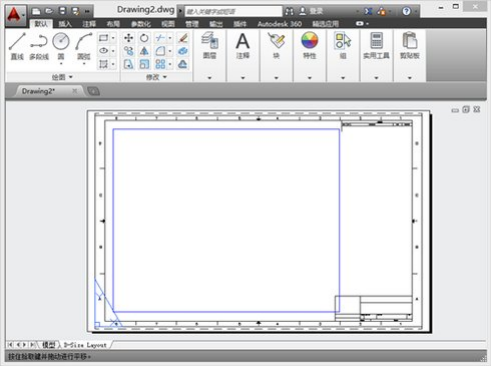
2,在空白处点击鼠标右键,弹出列表,选择最下面的【选项】,如下图所示:
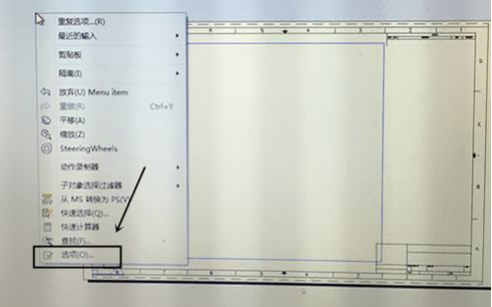
3,在窗口的最上方,选择【显示】选项卡,在下面的【窗口元素】框中单击【颜色】,如下图所示:
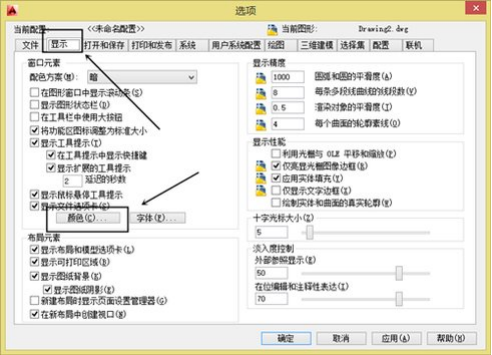
4,在【界面元素】的下拉列表中,选择【统一背景】,在【颜色】的下拉列表中,选择【黑色】,设置完成后点击【应用并关闭】,如下图所示:
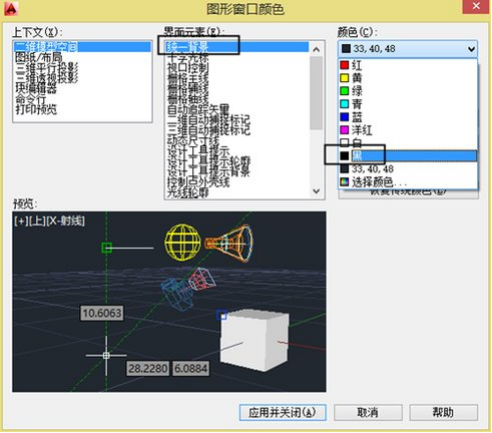
5,图纸的背景色由白变黑了。
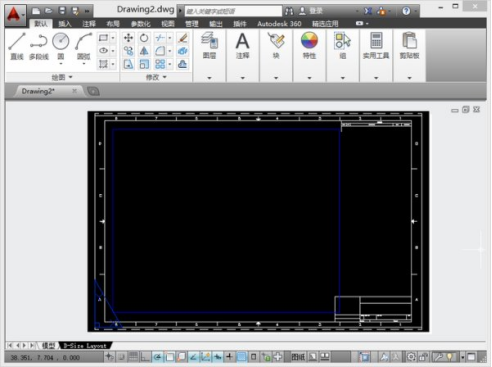
到了这里就给大家分享了cad背景怎么调成黑色,只需要简单的5步操作,不喜欢用白色背景的小伙伴们也按照上边的方法调整一下吧,希望可以帮助大家。黑色可以保护我们的眼睛!
本篇文章使用以下硬件型号:联想小新Air15;系统版本:win10;软件版本:Autocad 2020。


